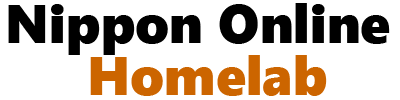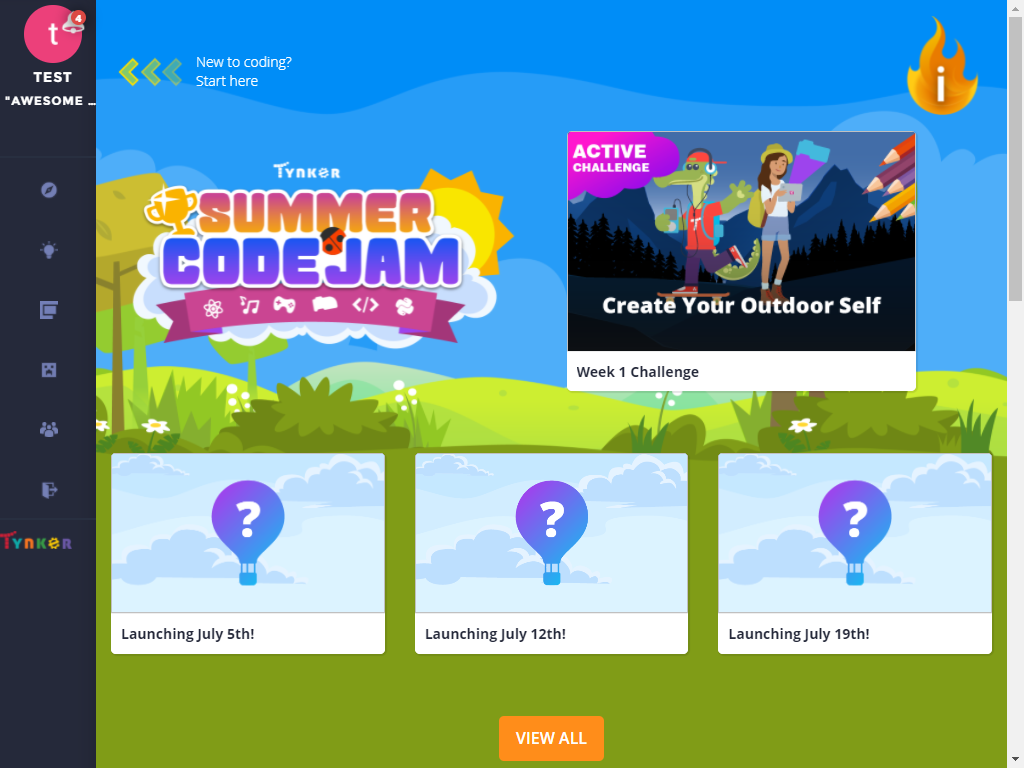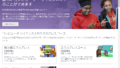Tynker とは
Tynkerは、子供たちが直感的に、想像力豊かにプログラミングを通して、創作やコラボレーションをしたくなる学習サイトおよびアプリです。世界では6万校以上の学校、5千万人以上の子供達がTynkerを使ってコーディングしています。サイトは日本語は利用できず、英語のみとなっていますが、アプリは日本語に対応しています。
TynkerはMITのScratchのようなビュジュアルプログラミング言語から発想を得ています。

サインインをしてみましょう
Tynkerではサインインせずにコースを進めることはできません。まずは、参加(JOIN)しましょう。
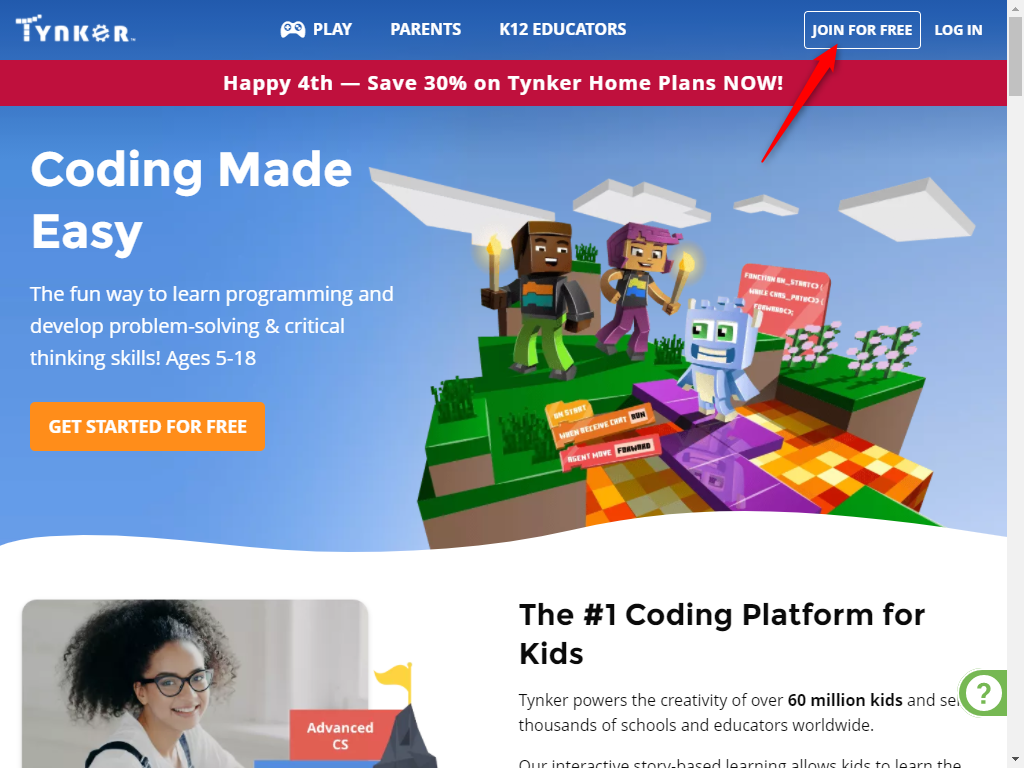
「JOIN for FREE」のボタンをクリックしてください。
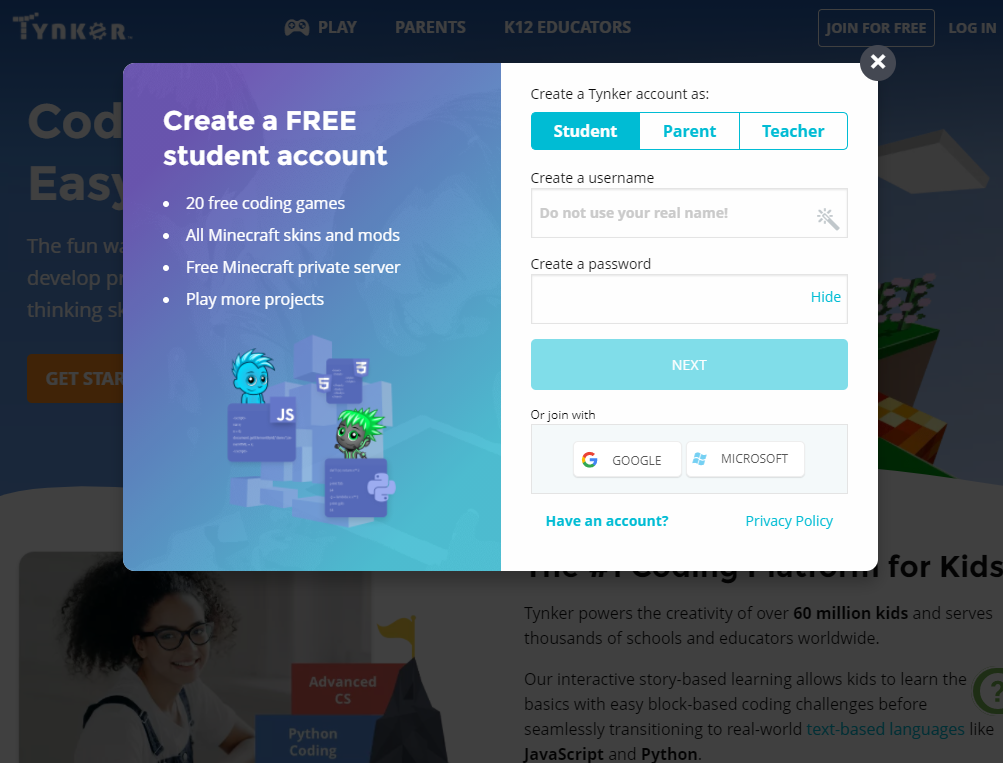
参加する方法は2パターンあります。
- 「Student」「Parent」「Teacher」の中からアカウントタイプを選んでユーザー名とパスワードを新規作成して参加する方法
- GOOGLEもしくは、MICROSOFTのアカウントを利用して参加する方法
今回はGoogleのアカウントを利用して参加します。
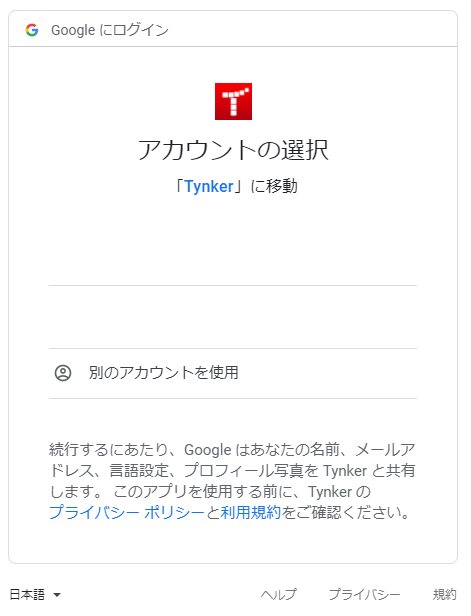
Googleのログイン画面がでますので、アカウント選択してください。
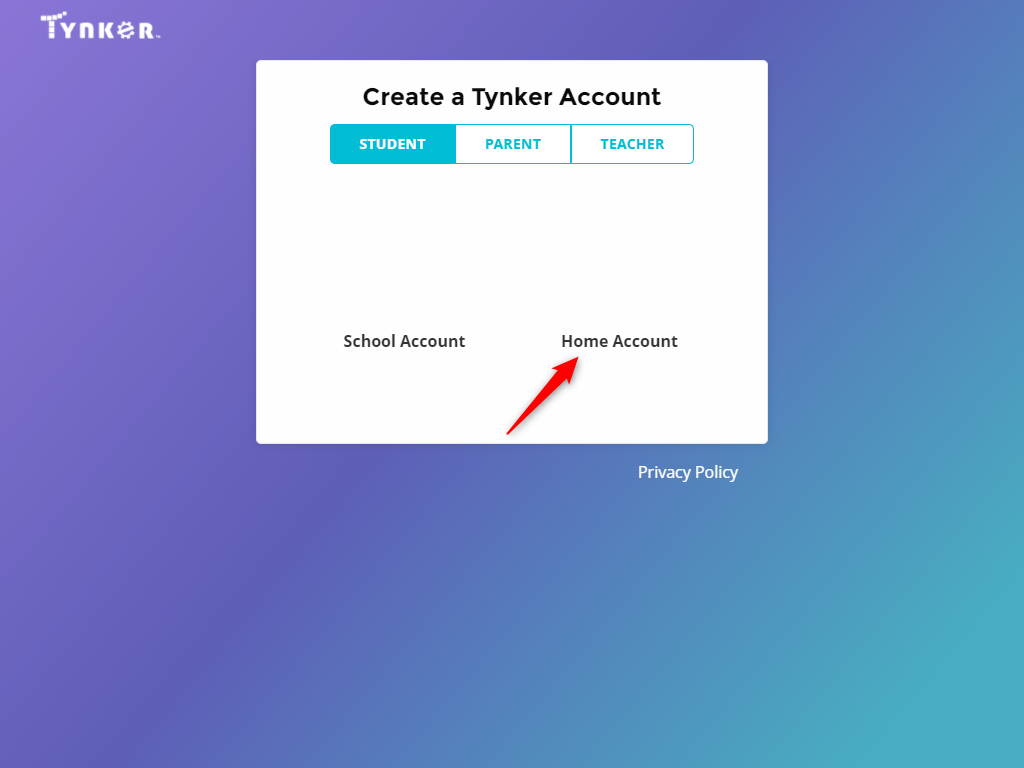
今回は「Student」のタイプを選び、「Home Account」を選択しました。一般的に、家庭で個人的に使う場合はこのアカウントになります。
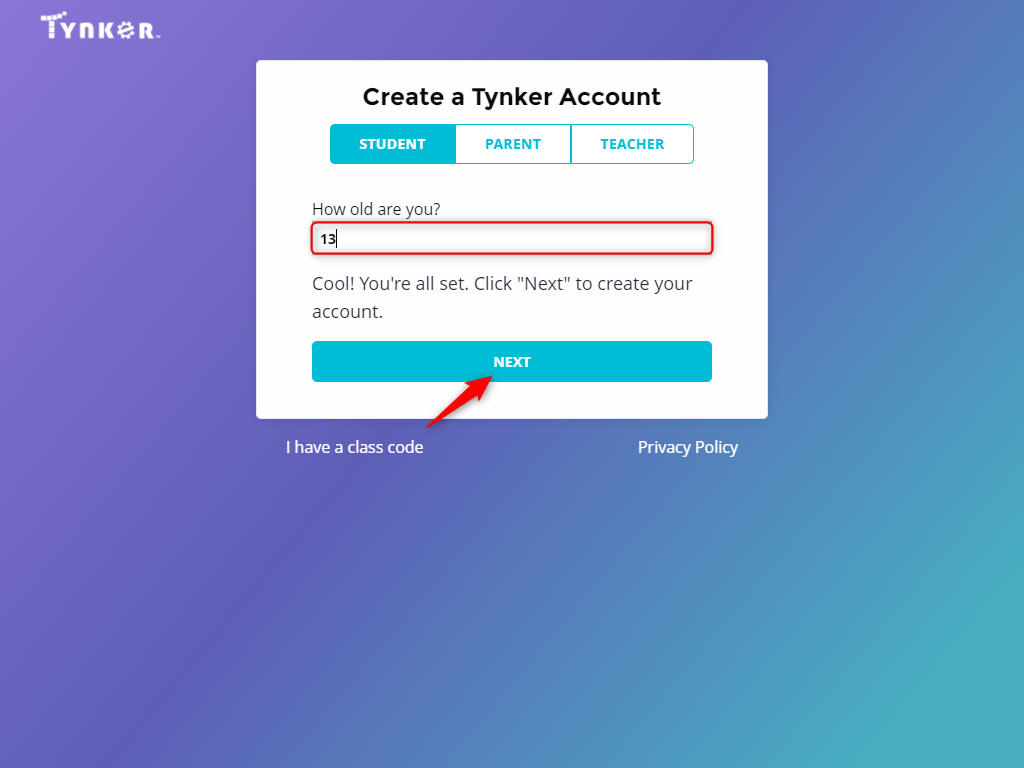
年齢を設定します。5歳から10歳、11から13歳、14歳以上で、利用できるコースが変わってきますが、参加した後からでも対象年齢のコースは変更できます。
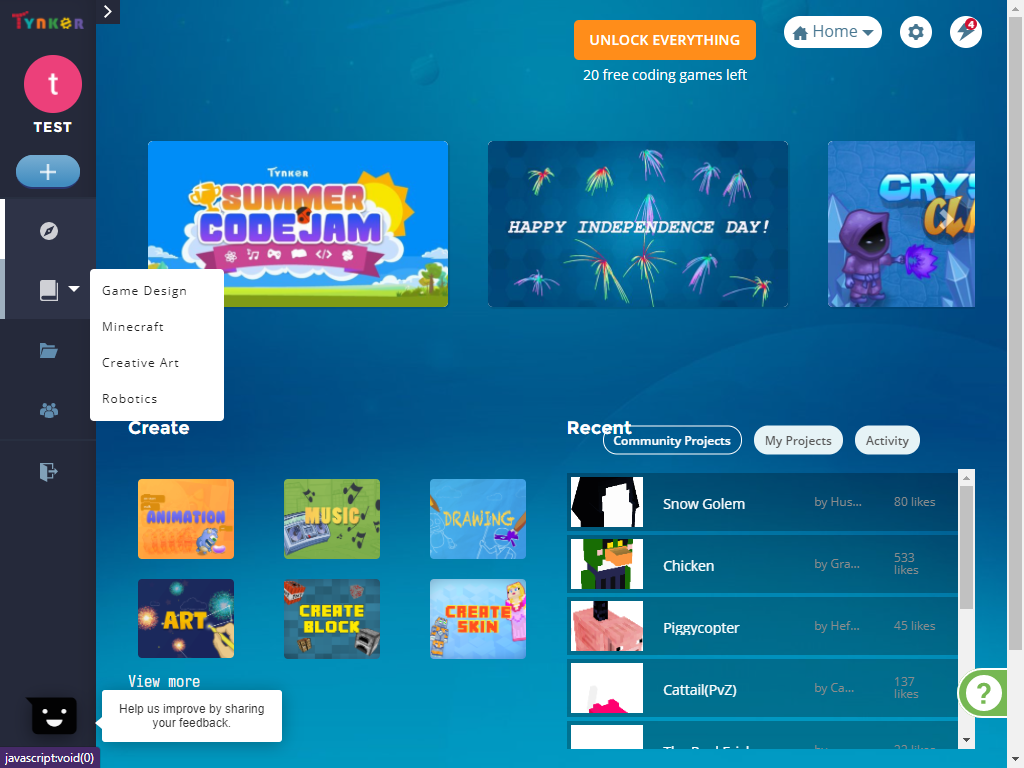
こちらがダッシュボードになり、コースを左の「Game Design」「Minecraft」「Creative Art」「Robotics」から選べますが、
コースの一覧
カテゴリは、以下に別れており、それぞれのコースの中にいくつかのプロジェクトや用意されています。
- BLOCK CODING
- PYTHON
- JAVASCRIPT
- HTML & CSS
- JAVA
- P5.JS
- MINECRAFT
- ROBOTICS
- STEM
- QUICK TIPS
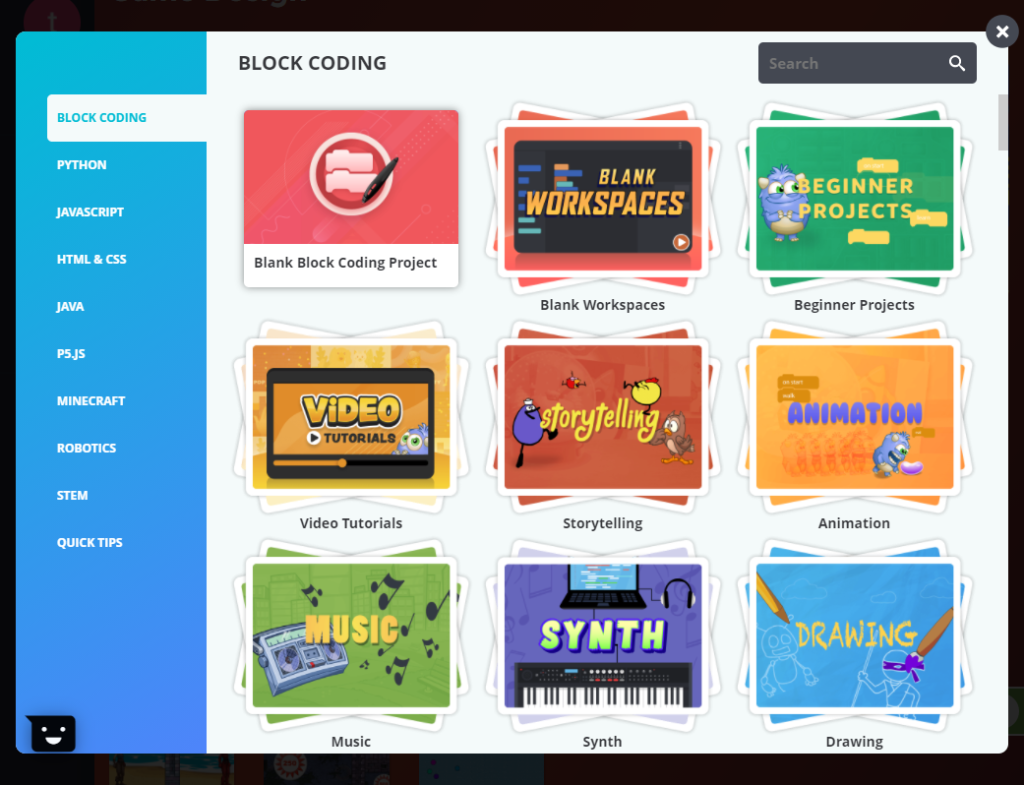
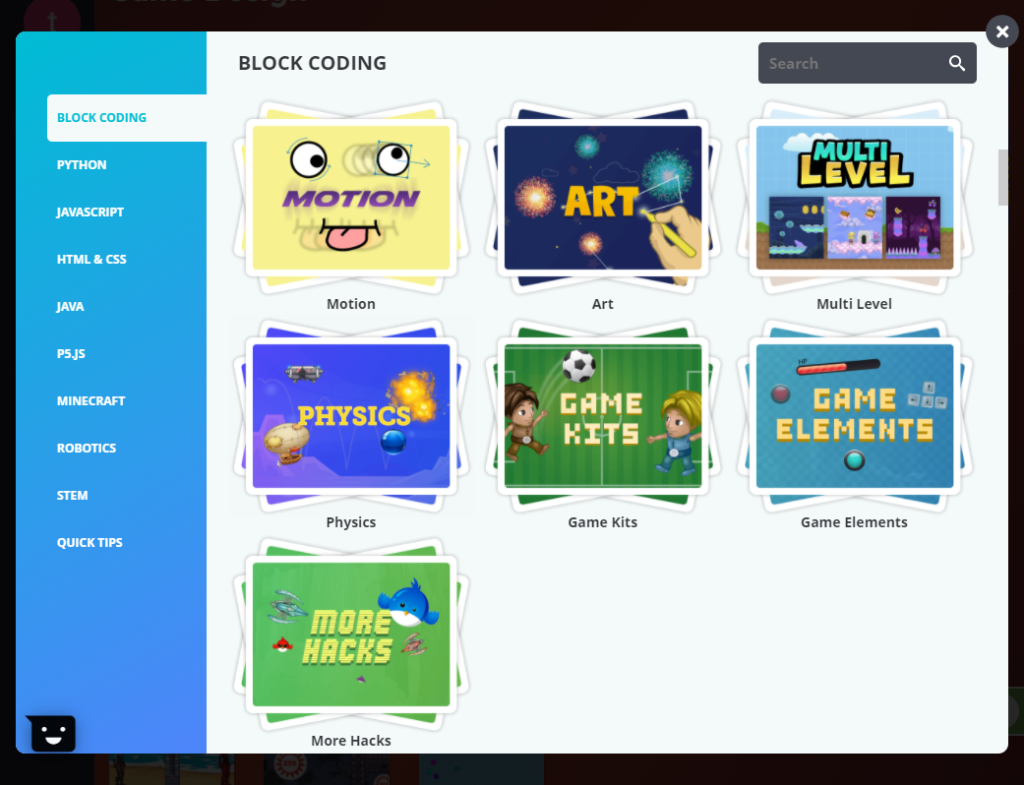


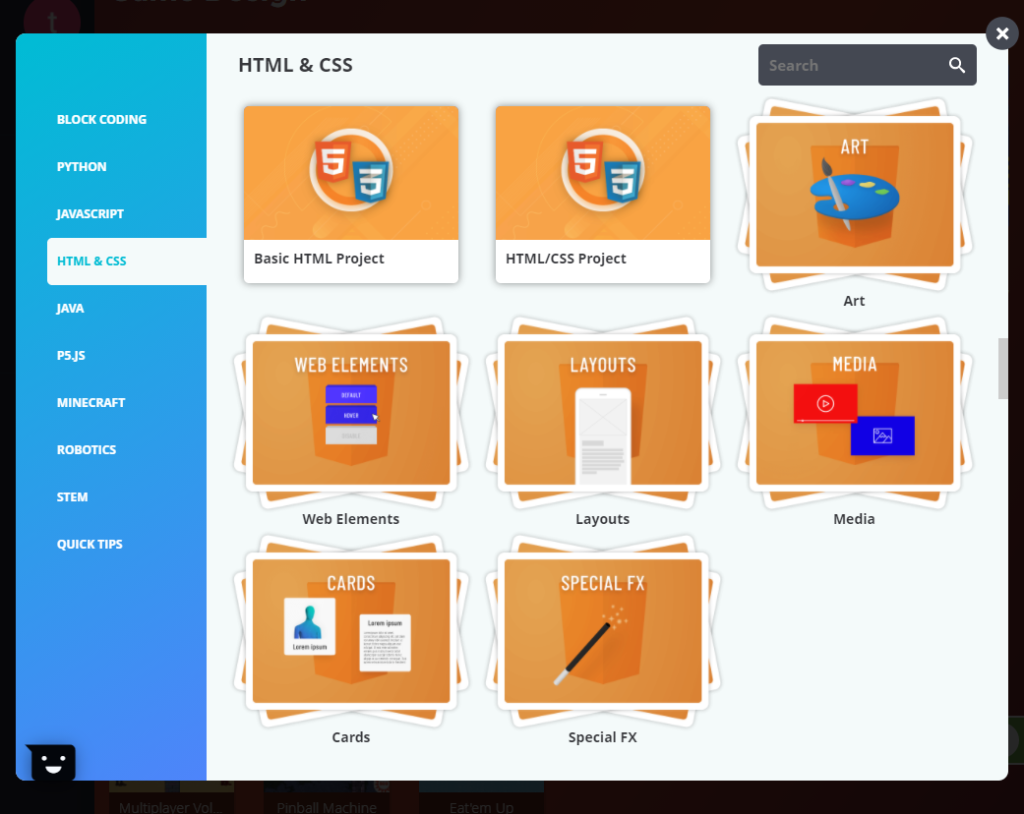
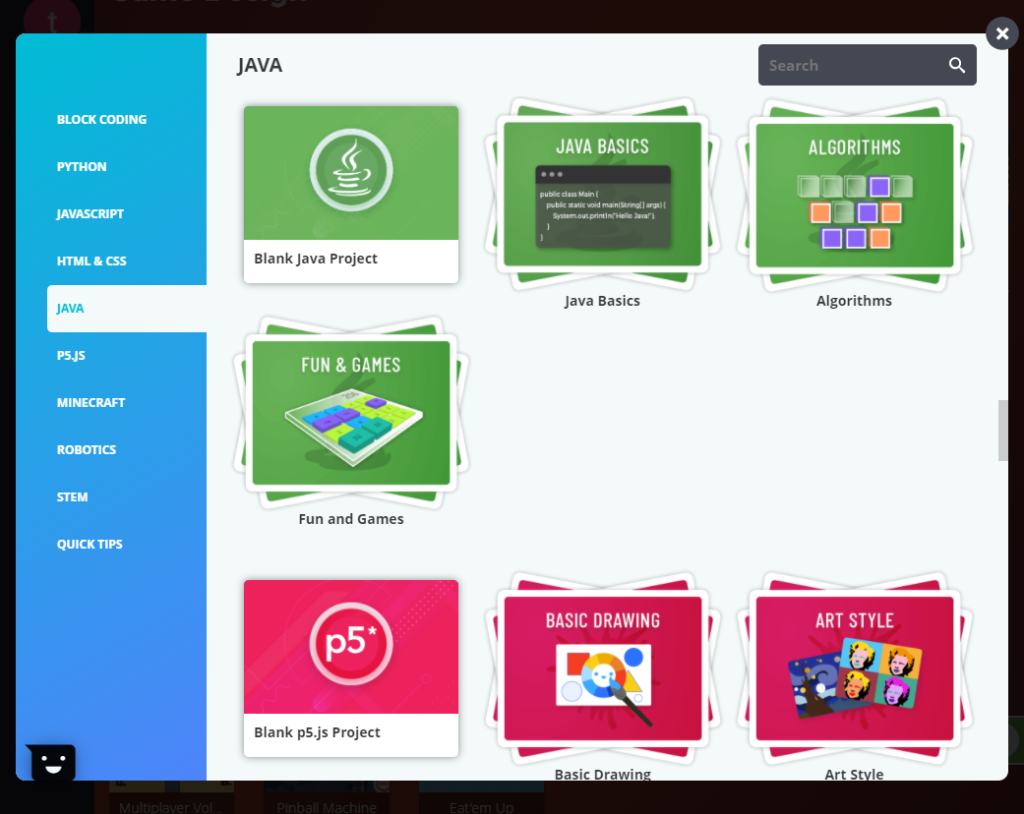
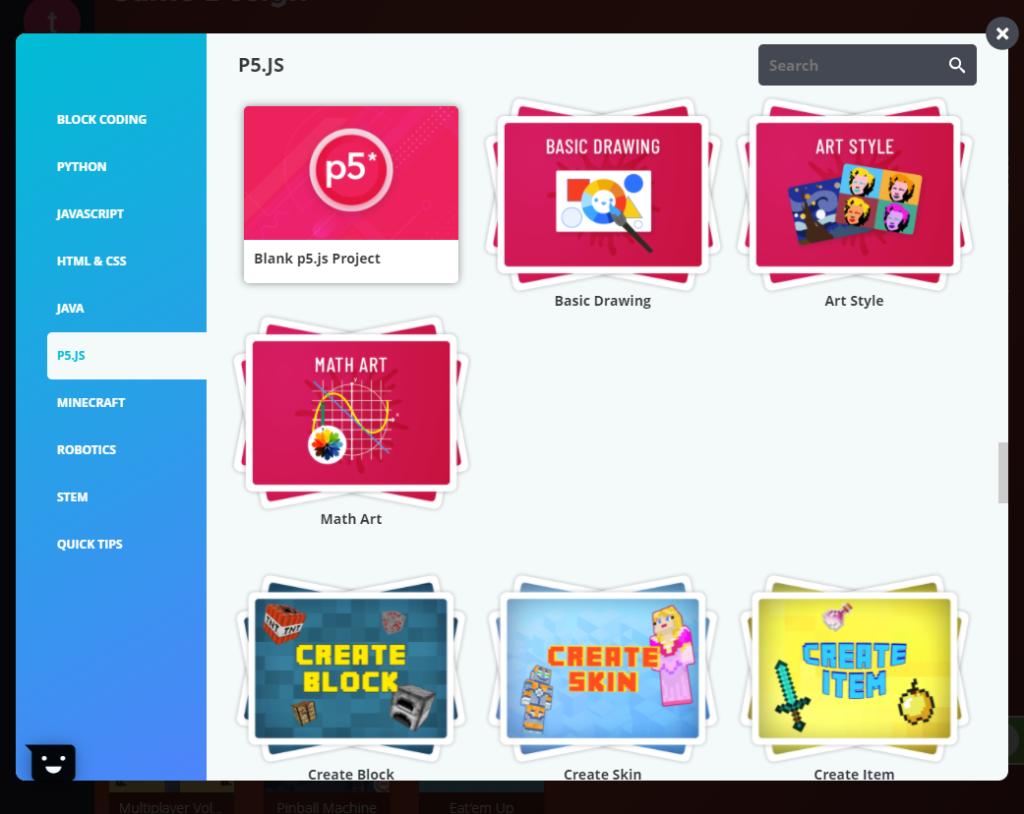
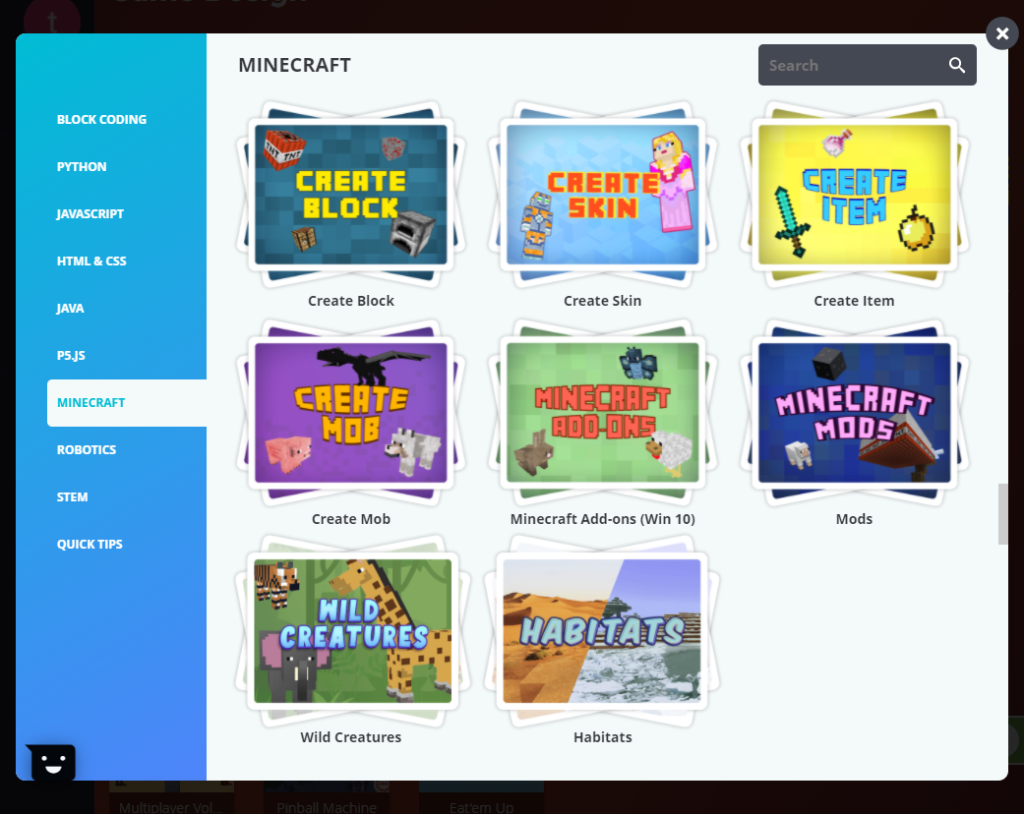
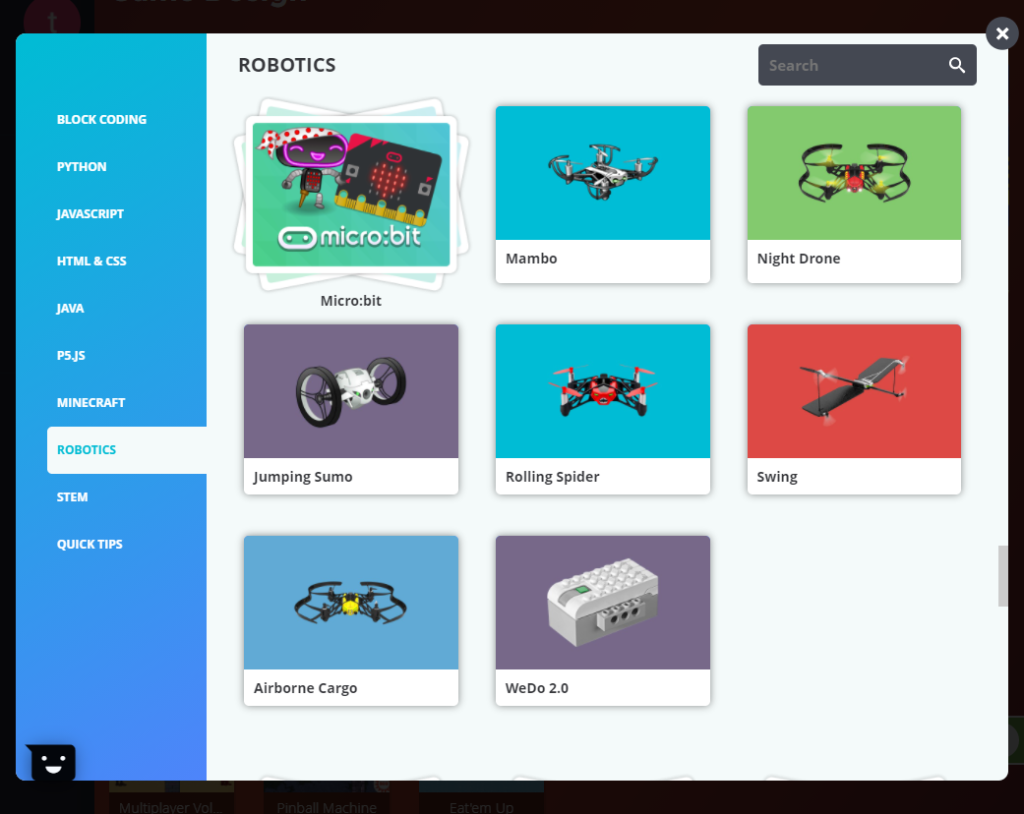
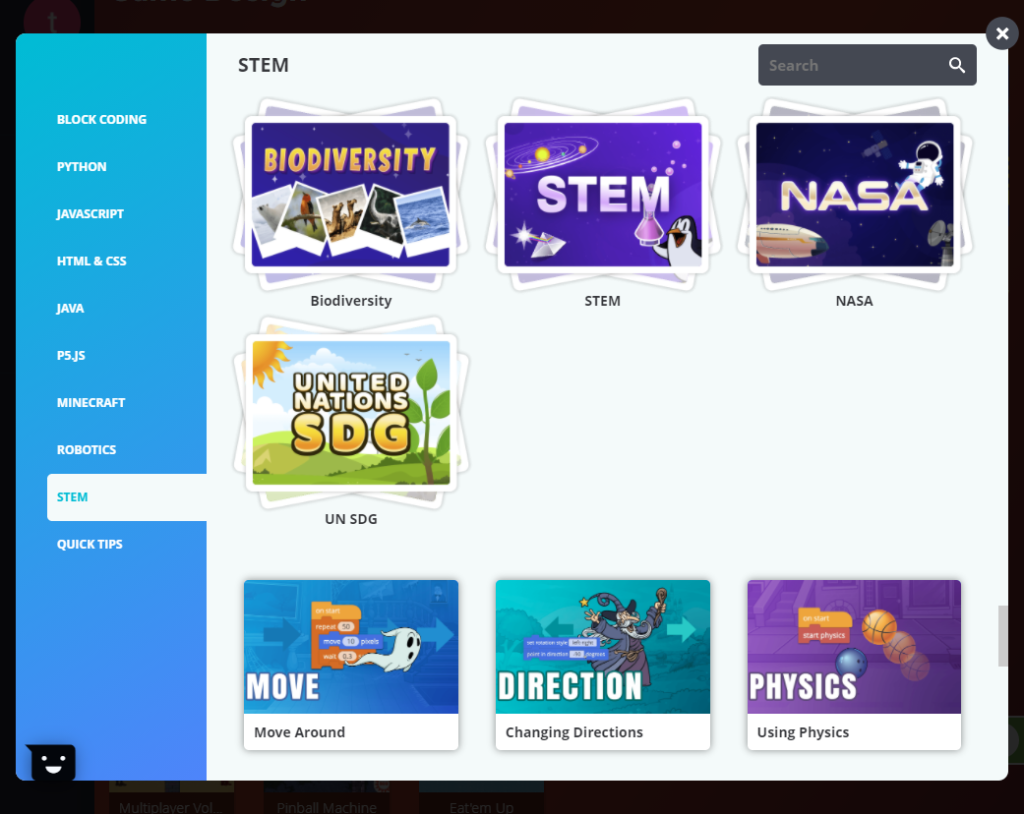
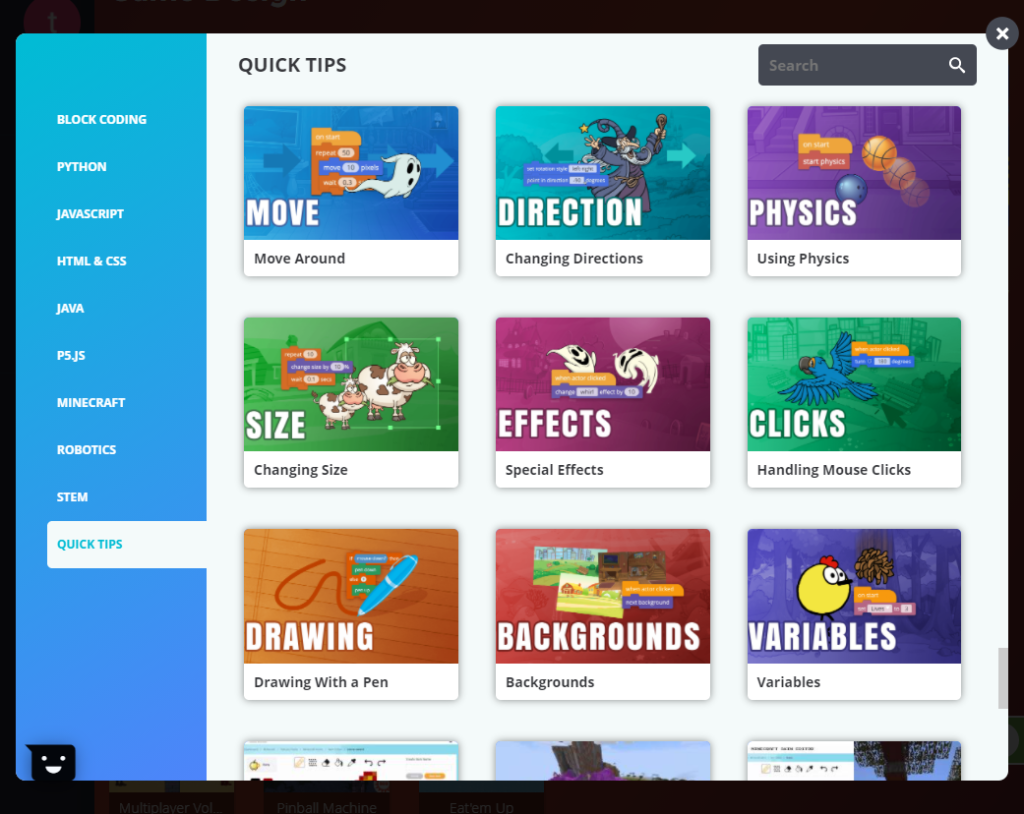
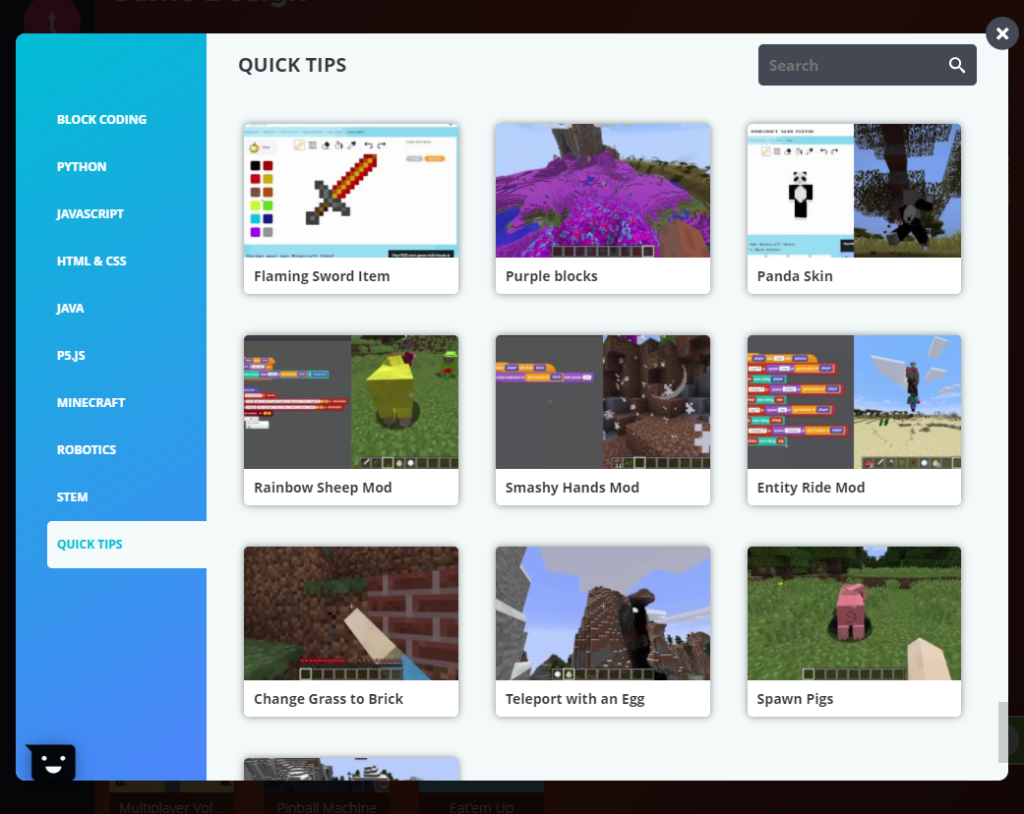
コースを試してみよう

BEGINNER PROJETSを試してみましょう。初心者向けのプロジェクトが表示されるようです。
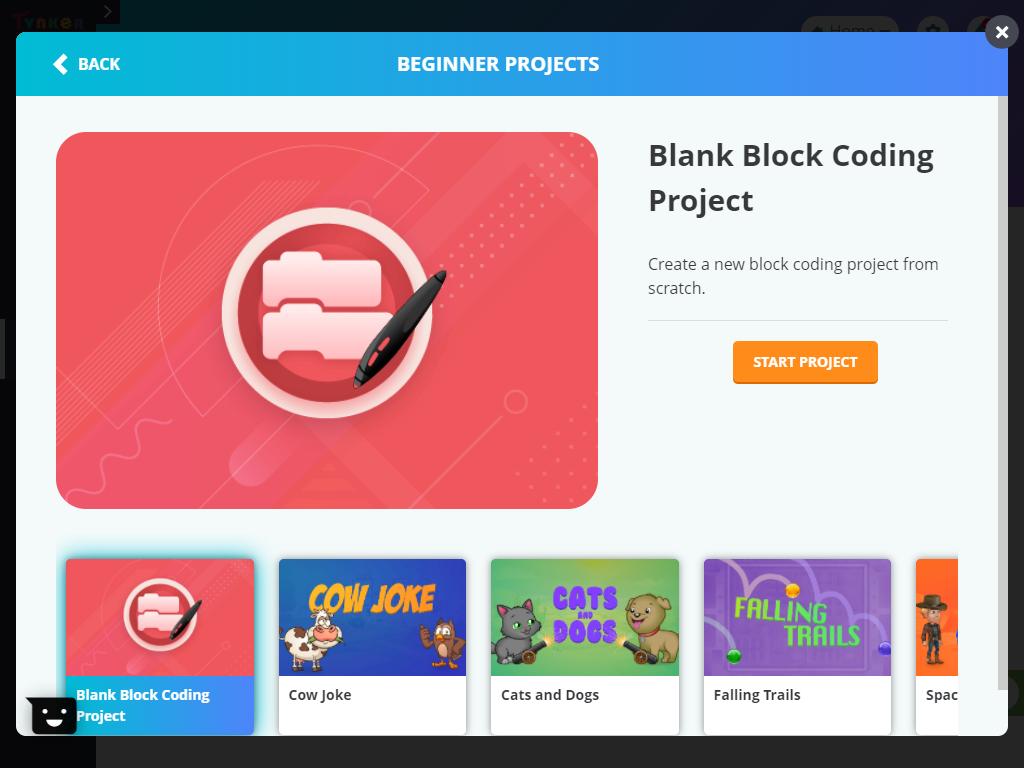
いくつかのProjectsが出てきました。「Blank Block Coding Project」が上部に大きく表示されていますので、「START PROJECT」をクリックしてみます。
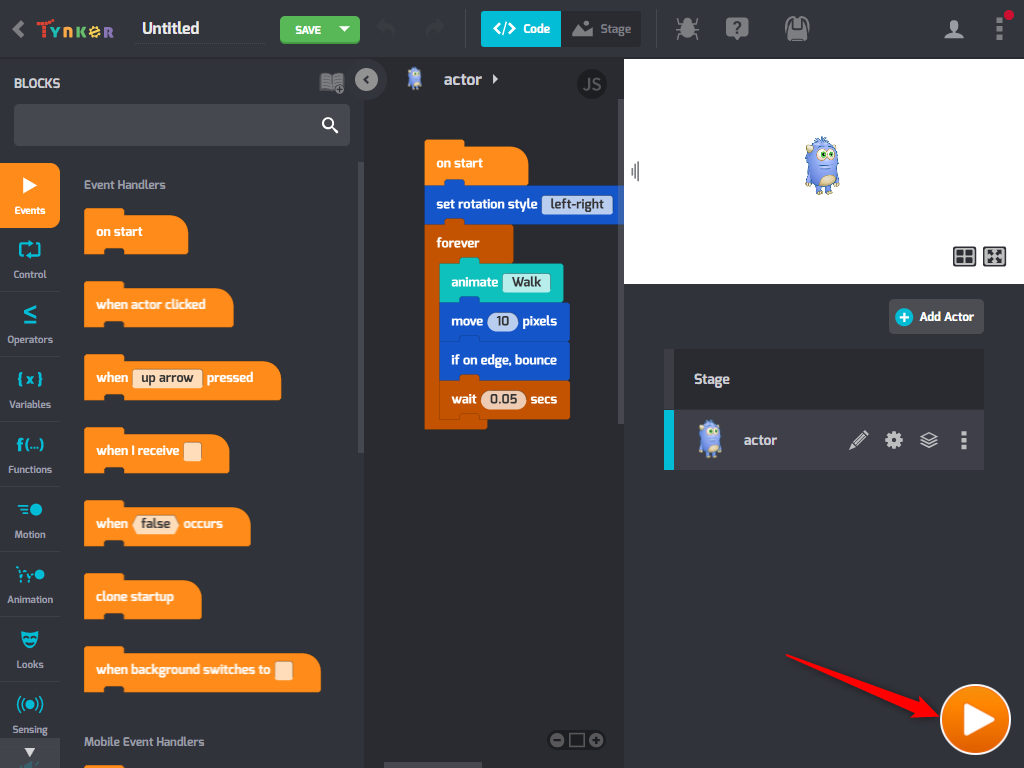
プログラミングをする画面に切り替わりましたが、すでに中央部にブロックが組み立てられています。右下の再生ボタンを押してみましょう。
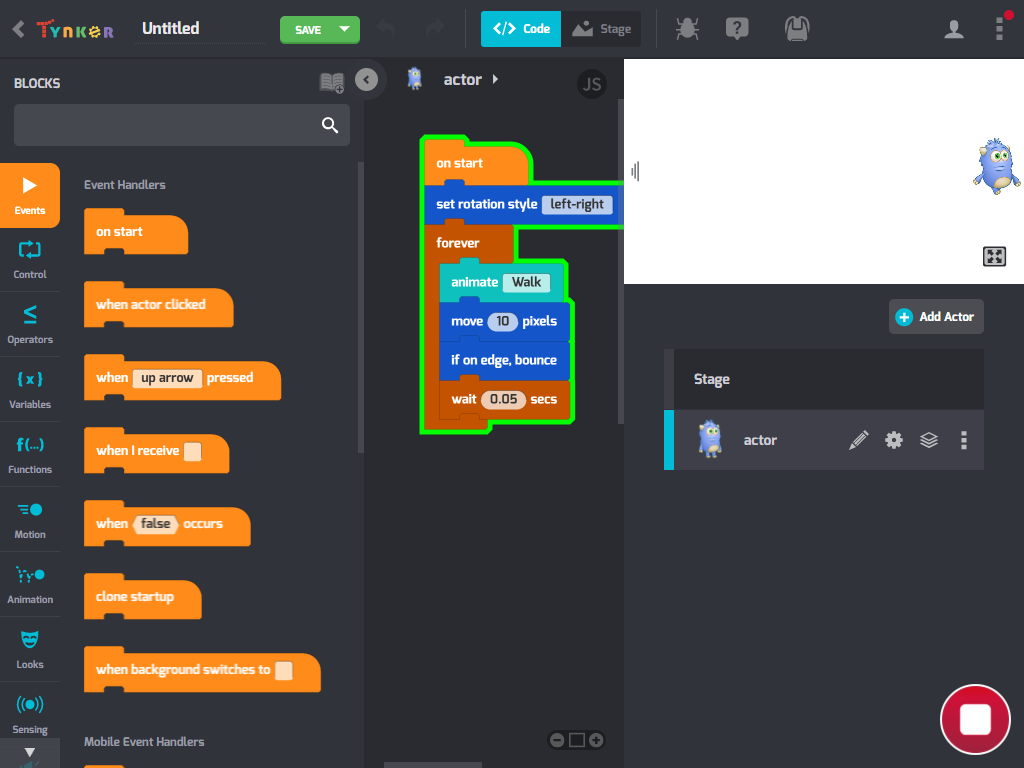
右上のキャラクターが動き出しました。
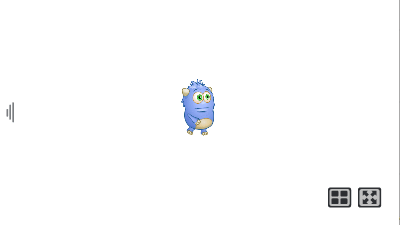
このように動いています。
まとめ
いろいろなコースやプロジェクトがありそうなので、もう少し他のプロジェクトを見てみないと、どのような学習サイトなのか、まだまだ把握は難しいようです。MOOCsというより、Scratchのような、プログラミングの学習ツールの要素が大きい気がしました。今後、いくつか別のコースを試してみます。